По умолчанию компьютеры предпочтительнее проводного соединения, чем беспроводного. Это означает, что когда вы подключаете кабель Ethernet к компьютеру, он автоматически переключается из режима WiFi в режим Ethernet.
Однако на самом деле это не означает, что сеть Wi-Fi полностью отключена от компьютера, она остается полностью готовой и доступной для выбора при полностью отключенном.
Этот параметр предотвращает случайную отправку сетевого трафика через Wi-Fi вместо Ethernet. Он также обеспечивает безопасность, ограничивая доступ к вашему компьютеру активными сетями. Если на вашем ноутбуке установлено несколько сетевых адаптеров, вы сможете одновременно подключаться к Wi-Fi и Ethernet.
Примечание. Если вы используете офисную сеть, одновременное подключение к Wi-Fi и Ethernet может быть помечено как небезопасная практика.
Ниже мы расскажем, как устранить неполадки с отключением WiFi при подключении к Ethernet. Продолжайте прокручивать, чтобы проверить это.
Соединение WiFi обрывается при подключении Ethernet
Если ваша сеть Wi-Fi отключается при подключении кабеля Ethernet, вы можете найти шаги ниже, чтобы решить эту проблему в Windows 10/11.
Предотвратить отключение Wi-Fi при подключении Ethernet
Следуйте приведенным ниже инструкциям, чтобы избежать потери соединения WiFi всякий раз, когда ваш компьютер подключен к сети Ethernet.
Windows 10: перейдите в «Настройки» > «Сеть и Интернет», прокрутите вниз правую панель и нажмите «Изменить параметры адаптера».
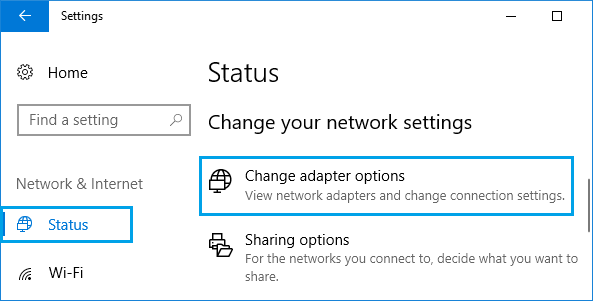
Windows 11: перейдите в «Настройки» > «Сеть и Интернет», прокрутите вниз правую панель и нажмите «Дополнительные параметры сети». На следующем экране прокрутите вниз и нажмите «Дополнительные параметры сетевого адаптера».
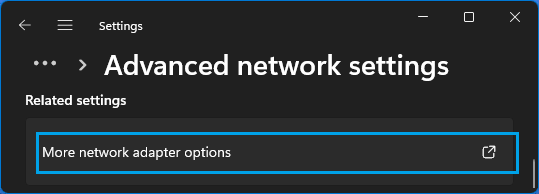
На экране «Сетевые подключения» щелкните правой кнопкой мыши «Ethernet» и выберите «Свойства».
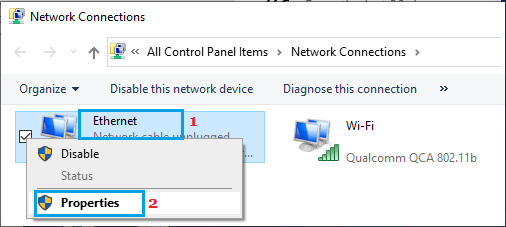
На экране «Свойства Ethernet» нажмите кнопку «Настроить» в разделе «Беспроводной адаптер».
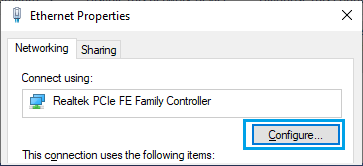
На следующем экране перейдите на вкладку «Дополнительно», выберите запись «Приоритет и VLAN» и установите для нее значение «Отключено» в поле «Значение».
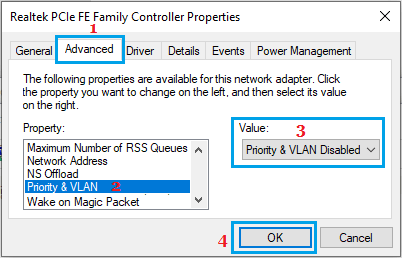
Нажмите OK, чтобы сохранить эти настройки.
Отныне всякий раз, когда вы подключаете кабель Ethernet к компьютеру, WiFi не должен отключаться.
Выше мы рассмотрели, как устранить неполадки с отключением WiFi при подключении к Ethernet. Мы надеемся, что эта информация помогла вам найти то, что вам нужно.













